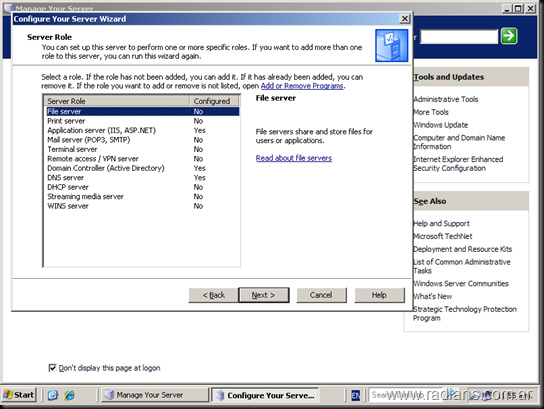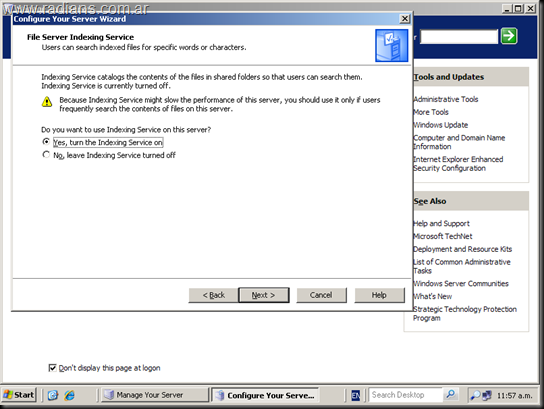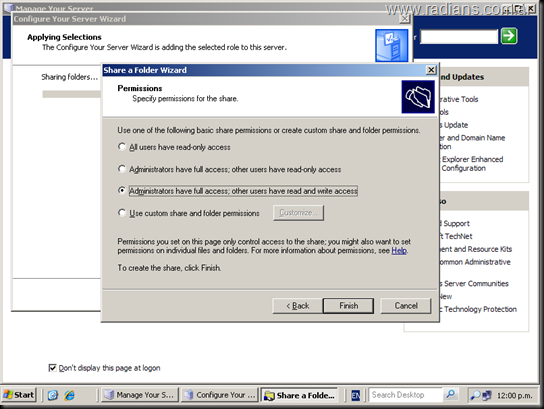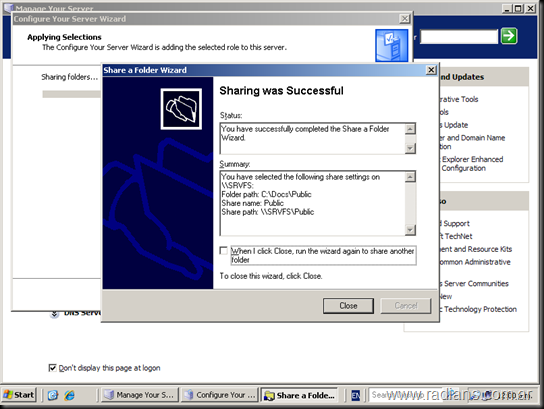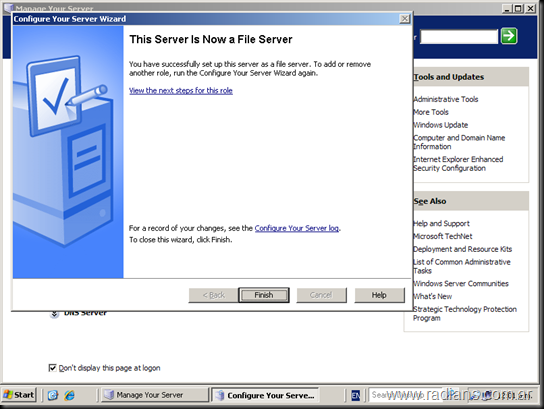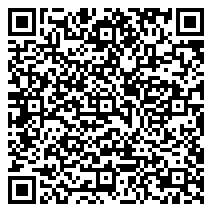Hoy vamos a ver como implementar el rol de File Server (FS) en Windows Server 2003 ya que he recibido varias preguntas de como realizarlo.
El proceso es realmente simple, y lleva poco tiempo. Para implementar el rol, una forma de hacerlo es haciendo clic en Manage your Server que abrirá la siguiente consola, y ahí seleccionamos Add or remove a role, como podemos ver en el siguiente screenshoot.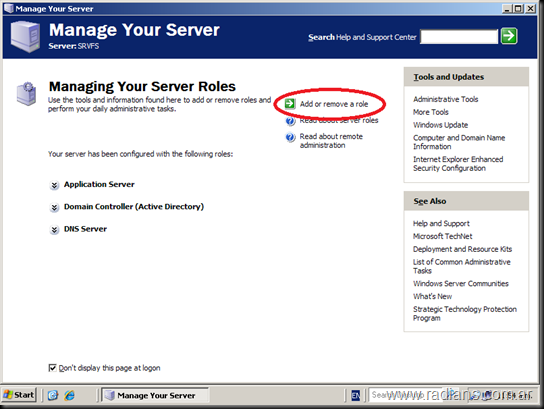
Hacemos un clic en Next, y seleccionamos el rol File Server, luego hacemos clic en Next.
Ahora el wizard de instalación nos indica si queremos implementar quotas o no; en nuestro caso no seleccionamos nada, y hacemos un clic en Next.
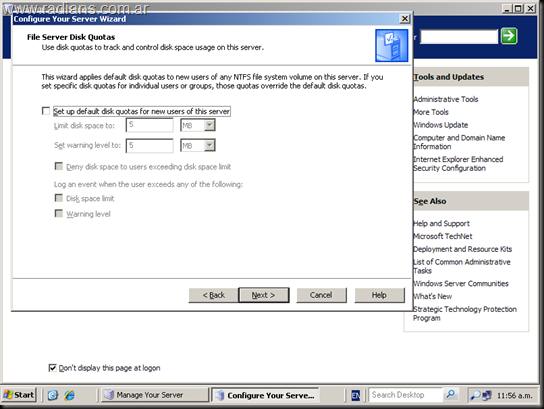 Si no tenemos iniciado el servicio de Indexing Service, nos da la opción de habilitarlo. Seleccionamos Yes, turn the Indexing Service on y hacemos un clic en Next.
Si no tenemos iniciado el servicio de Indexing Service, nos da la opción de habilitarlo. Seleccionamos Yes, turn the Indexing Service on y hacemos un clic en Next.
Ahora veremos el resumen de la configuración que hemos realizado por medio del wizard, si esta todo bien hacemos clic en Next. 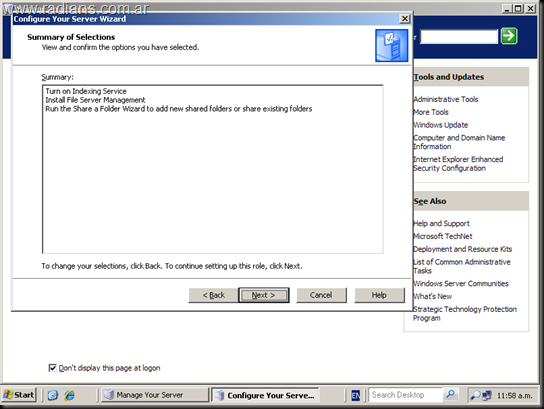
Ya se implemento el rol, ahora resta la configuración, que también la podemos hacer por medio de otro wizard. Hacemos clic en Next. 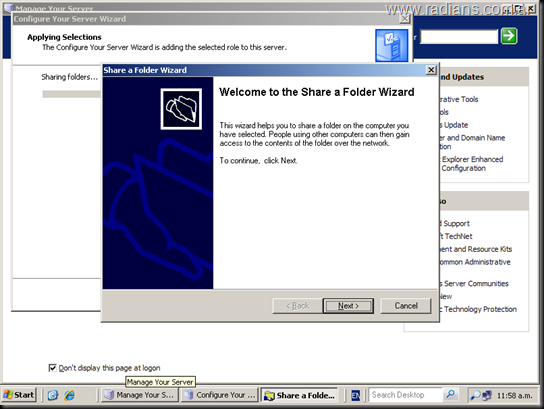
En el wizard de configuración, debemos ingresar el root de nuestro file server, y nos da un ejemplo c:\docs\Public (tengo el disco C solamente por ser una VM para esta demo; sino generalmente podría ser un disco E que es un raid 5); otro ejemplo seria c:\Files\NombreDeCarpeta, hacemos un clic en Next. Si la carpeta no esta creada, nos aparecerá una ventana informándonos y dándonos la posibilidad de crearla.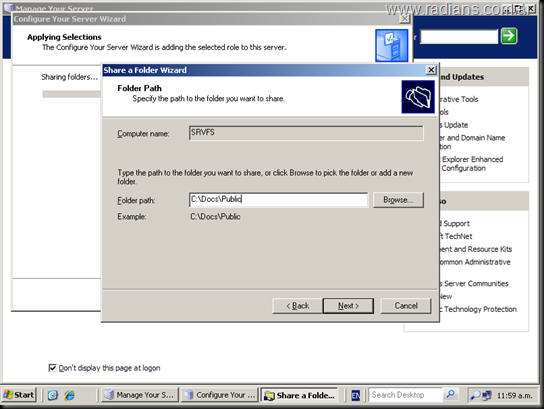
Luego podremos ingresar una breve descripción de la carpeta y configurar las opciones Offline. Hacemos un clic en Next. 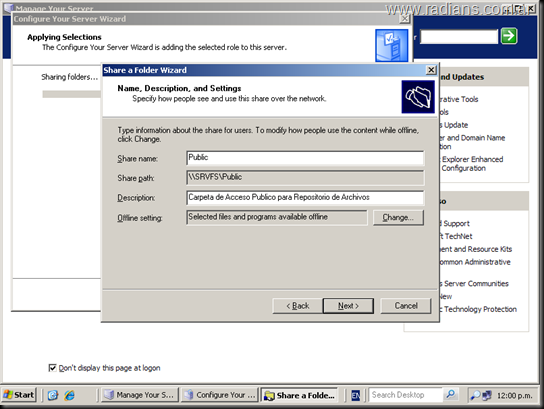
Nos resta asignar los permisos, el wizard nos da una breve lista de por permisos mas comunes. En el caso de requerir algún tipo de permisos especiales, podemos configurarlos de forma manual. En nuestro caso, como es una carpeta Publica, en la cual los usuarios pueden grabar y eliminar los datos que desean, seleccionamos Administrators have full acces; other users have read and write access, y hacemos un clic en Next.
Ahora vemos un resumen de lo configurado por el Wizard y hacemos un clic en Close. Observemos que si queremos que este wizard se vuelva a ejecutar para configurar alguna otra carpeta, tenemos un checkbox para tal fin.
Listo, ya tenemos implementado nuestro File Server, ya podemos configurar el mapeo de la unidad por medio de un script para los usuarios, y agregarlo en la consola Users and Computers, para que nuestros usuarios de Active Directory tengan mapeadas las unidades de forma automática.
Si abrimos la consola Computer Management podremos ver el share creado, y si ejecutamos la ruta \\srvfs podremos ver la carpeta recién creada.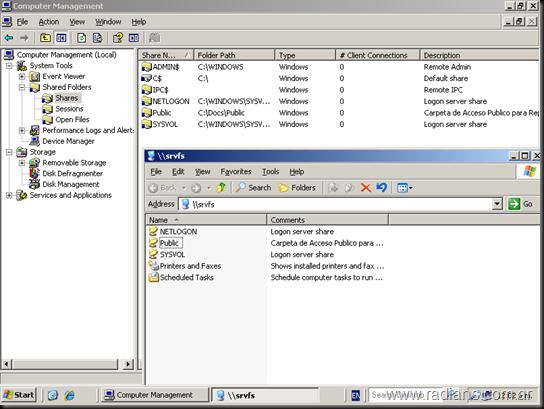
Espero que les aclare un poco el tema, voy a ver de en breve realizar este mismo procedimiento en Windows Server 2008 como para ver las diferencias (que de antemano les cuento son mínimas).
Fuente de la Información:
Web: http://www.radians.com.ar
Creador: Roberto Di Lello.